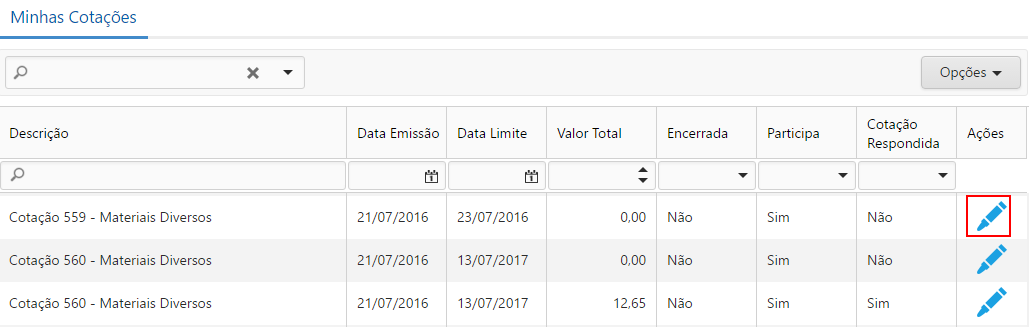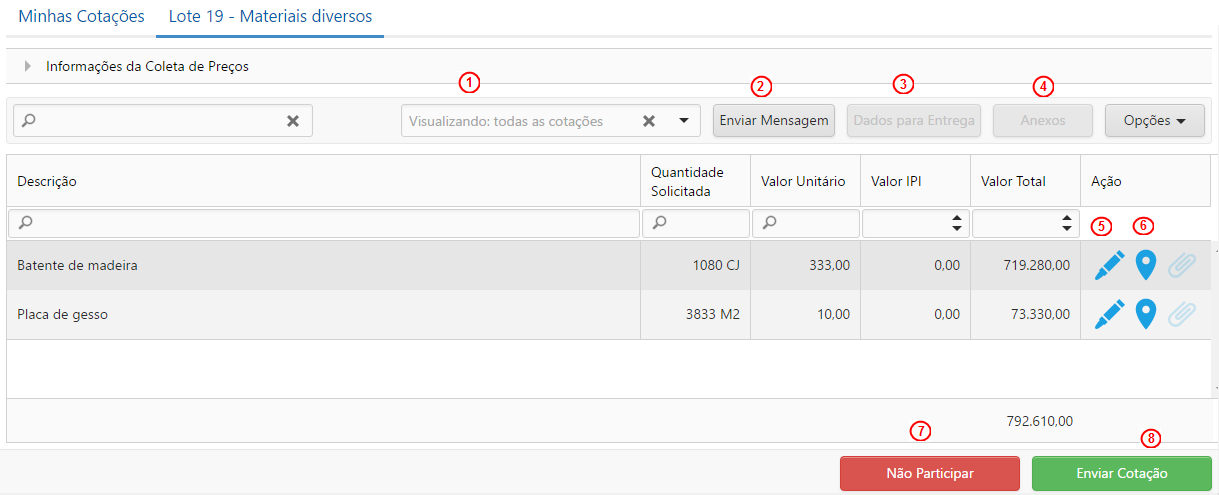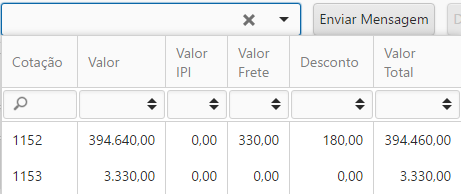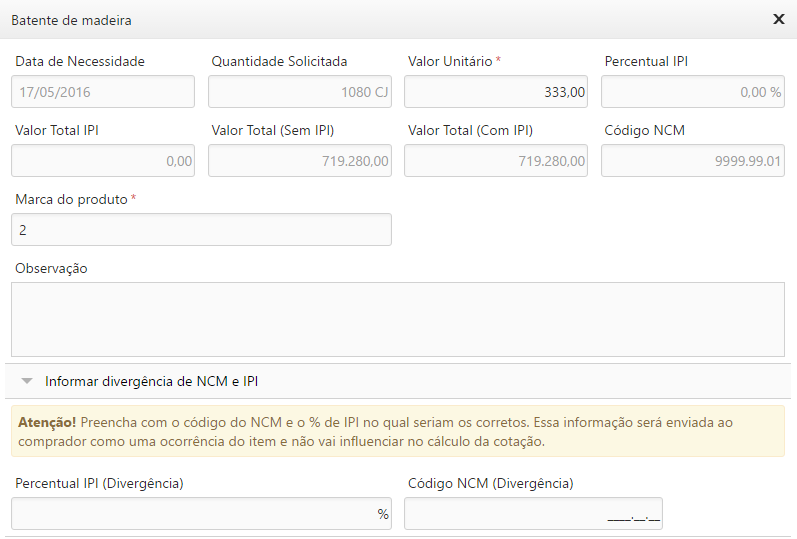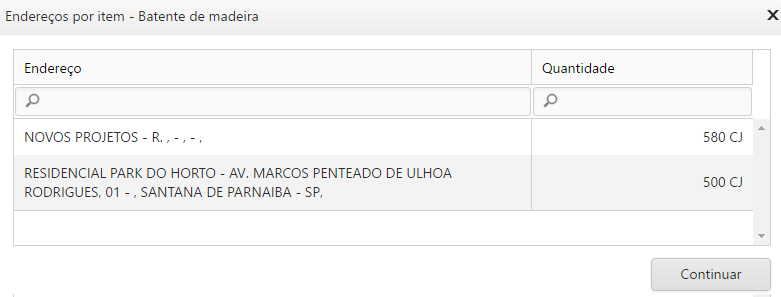Fornecedor do Coleta de Preços
O acesso do fornecedor ao Coleta de Preços permite que seja feita a aceitação de convites e o preenchimento dos preços das coletas recebidas referentes a todos os fornecedores que o usuário representa, bem como, efetuar a comunicação com os compradores que solicitaram sua participação.
Minhas Cotações
Nesta tela serão listadas todas as cotações em que o fornecedor recebeu o convite para participar do processo de Coleta de Preços. Este item está disponível no menu superior esquerdo do portal.
- Edição da Cotação: Acionando esta opção de ação da listagem principal, o fornecedor é direcionado para a tela com os detalhes e valorização da cotação selecionada
1. Visualizando: Quando o acesso for por Lote, será apresentada uma caixa para filtrar os dados de cada uma das cotações associadas ao lote, conforme abaixo:
2. Enviar Mensagem: Durante o processo de coleta, o fornecedor pode enviar uma mensagem para o comprador através desta opção, assim ficando registrado toda a comunicação efetuada entre o fornecedor e o comprador, que poderá ser consultada na tela de E-mails Enviados da Cotação.
Esta mensagem preenchida pelo fornecedor será enviada aplicando o template do tipo Livre (Fornecedor), com isto, este botão somente ficará habilitado se houver um template deste tipo cadastrado.
3. Dados para Entrega: Acionando esta opção é possível consultar mais informações sobre a coleta e também os locais para entrega dos itens em cotação. Além disto, os campos Dias para Entrega e Condição Pagamento podem ficar desabilitados pela configuração dos parâmetros gerais configurados pelo Administrador.
As informações do Frete, Desconto e a Observação para a cotação também são atualizadas neste formulário, respeitando a configuração do Administrador. O campo Tipo de Preço poderá ser configurado de duas maneiras:
- Tipo Preço é CIF: Valor é somado com o valor da cotação.
- Tipo Preço é FOB: Se o parâmetro Permite editar o valor do frete e a transportadora quando o tipo de preço é FOB?, estiver marcado o fornecedor pode adicionar o valor do frete também para o tipo FOB e exibe o campo Transportadora que pode ou não ser informado. Quando estiver desmarcado, o campo valor fica bloqueado e o campo Transportadora fica oculto.
Este botão ficará habilitado no acesso de cotações ou quando for filtrada uma das cotações do lote, pois são informações que podem variar de acordo com a cotação.
4. Anexos: Ao acessar esta opção serão apresentados os anexos específicos da cotação, também possibilitando o gerenciamento destes anexos.
5. Editar: Ao editar um item, o fornecedor deverá colocar as informações de valor e observações do item, a marca do produto será obrigatório dependendo da parametrização que o comprador fez na cotação.
Na opção Informar divergência de NCM e IPI, o campo Percentual IPI fica habilitado quando o código do NCM é igual código do NCM genérico configurado pelo Administrador, se for diferente o campo fica bloqueado para informação. Caso o fornecedor queira informar o código e o percentual para esse item, basta clicar no botão Divergência NCM que vai ser gerado uma ocorrência para o comprador alterar o cadastro no Mega.
Quando o acesso for por Lote, a valorização dos itens não poderá ser feita por cotação, sendo que todas as cotações associadas ao lote respeitarão o mesmo valor por tipo de item, somando a quantidade total por item.
Além da valorização do item, a opção Locais (6) possibilita a consulta dos locais de entrega do item selecionado, consultando como será a distribuição da quantidade daquele item pelos locais:
7. Não Participar: No rodapé da tela principal da cotação, está disponível a opção Não Participar, quando acionada, solicita ao fornecedor que confirme se não irá participar da coleta de preço recebida, com isto, enviando o e-mail notificando ao comprador sobre a não participação daquele fornecedor na coleta e não apresentando o fornecedor no Mapa de Cotação.
Esta operação é irreversível, o fornecedor optando por não participar da coleta, não poderá desfazer esta escolha.
8. Enviar Cotação / Reabrir Cotação: Depois de preencher a valorização da cotação, o fornecedor deve acionar o botão Enviar Cotação no rodapé da tela principal da cotação, com isto, enviando o e-mail notificando ao comprador sobre a resposta da coleta e apresentando o fornecedor no Mapa de Cotação.
O fornecedor poderá editar a valorização da cotação acionando a opção de Reabrir Cotação, esta opção ficará disponível enquanto a data limite de coleta estiver vigente. Ao acionar esta opção, o comprador novamente receberá um e-mail notificando sobre a reabertura por parte do fornecedor e o mesmo será novamente ocultado do Mapa de Cotação do Portal, sendo que será reapresentado quando for enviada uma nova resposta.
As alterações na coleta de preços das cotações não serão permitidas quando o fornecedor optar por não participar da cotação, a cotação não for localizada, a cotação estiver encerrada ou a cotação ultrapassar a data limite.
Somente quando houver ao menos um item valorizado é que o fornecedor poderá fazer o envio ou reenvio da coleta.